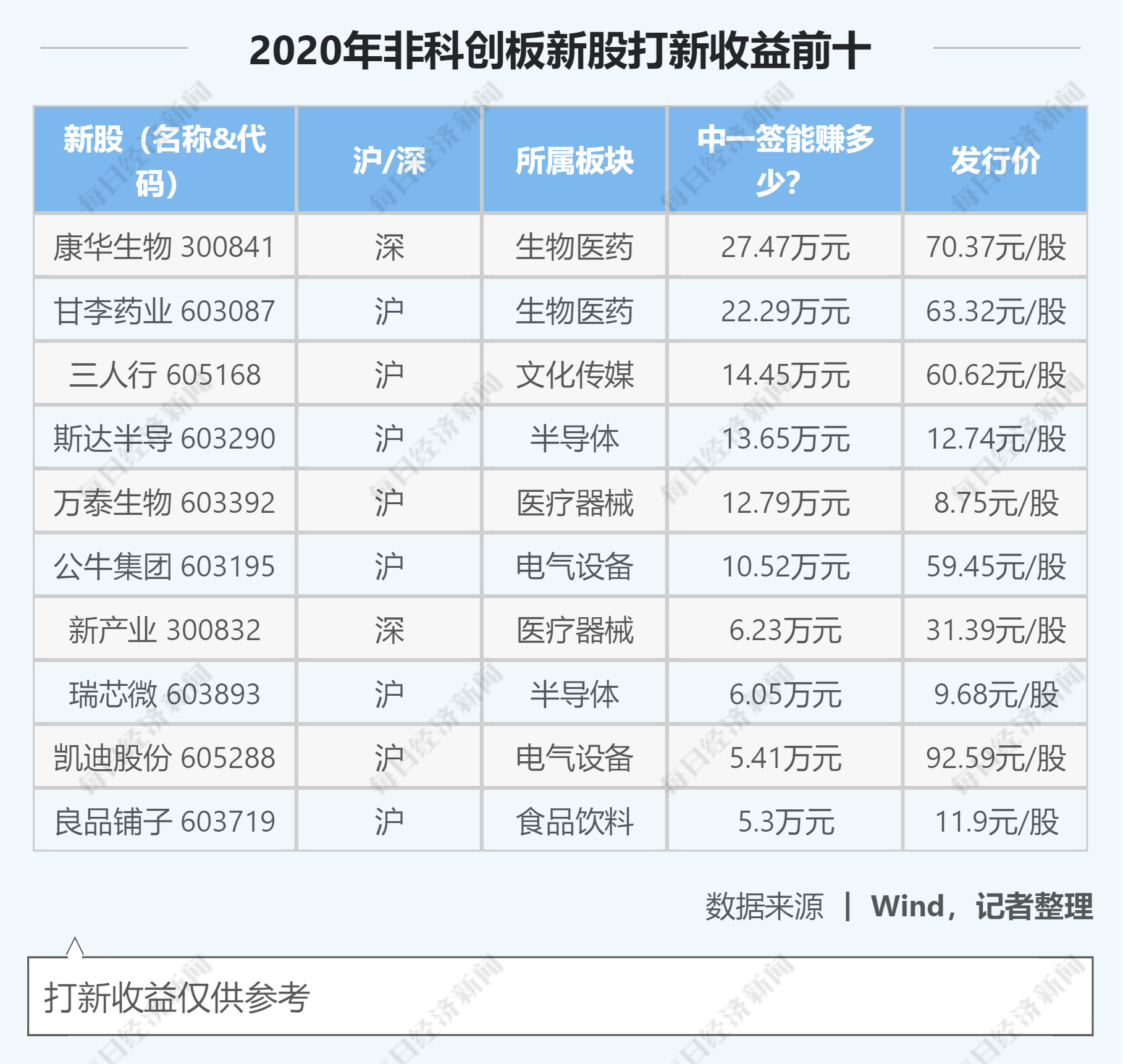iOS14|iOS 14жӯЈејҸзүҲжқҘдәҶпјҢиҝҷ9дёӘж–°еҠҹиғҪи¶…зҲҪ( дәҢ )
жқҘ пјҢ иҒҠиҒҠ iOS 14 гҖӮ
App иө„жәҗеә“
iOS 14 жңҖеӨ§зҡ„еҸҳеҢ–е°ұжҳҜдё»еұҸ幕 пјҢ е…¶дёӯдёҖдёӘеҸҳеҢ–жҳҜ App иө„жәҗеә“ гҖӮ
иҝҮеҺ» пјҢ iOS зі»з»ҹзҡ„еӣҫж ҮйғҪжҳҜжҺ’еҲ—еҘҪеңЁдё»еұҸ幕дёҠ гҖӮ
йқўеҜ№и¶ҠжқҘи¶ҠеӨ§зҡ„еұҸ幕 пјҢ и¶ҠжқҘи¶ҠеӨҡзҡ„ AppпјҢ д»ҘеүҚзҡ„дё»еұҸ幕е’Ңеӣҫж ҮжҺ’еҲ—е·Із»ҸдёҚеӨҹеҘҪз”ЁдәҶ гҖӮ
зҺ°еңЁ пјҢ жүҖжңүзҡ„ App йғҪдјҡеӯҳж”ҫеңЁдё»еұҸ幕жңҖеҸіиҫ№зҡ„ App иө„жәҗеә“дёӯ гҖӮ
зі»з»ҹдјҡеҜ№е®ғ们иҝӣиЎҢеҲҶзұ»ж•ҙзҗҶ пјҢ ж”ҫеңЁеҜ№еә”зҡ„ж–Ү件еӨ№йҮҢ гҖӮ
зі»з»ҹдјҡж №жҚ®дҪ зҡ„дҪҝз”Ёд№ жғҜ пјҢ еңЁ жҜҸдёҖдёӘеҲҶзұ»зҡ„ж–Ү件еӨ№жңҖдёҠеұӮ пјҢжҸҗдҫӣдҪ еҸҜиғҪиҰҒз”ЁеҲ°зҡ„ 3 дёӘ App гҖӮ
дёҚзӮ№ејҖж–Ү件еӨ№д№ҹиғҪзӣҙжҺҘжү“ејҖ AppгҖӮ
дҪ д№ҹеҸҜд»ҘйҖҡиҝҮжңҖдёҠж–№зҡ„жҗңзҙўж Ҹ пјҢ зӣҙжҺҘжҗңзҙў App зҡ„еҗҚеӯ—иҝӣиЎҢзІҫзЎ®жҹҘжүҫ пјҢ з”Ёиө·жқҘйқһеёёж–№дҫҝ гҖӮ
常规еӨҡйЎөдё»еұҸ幕方йқў пјҢ жҲ‘们иҝҳеҸҜд»Ҙй•ҝжҢүз©әзҷҪеӨ„иҝӣе…Ҙдё»еұҸ幕зҡ„зј–иҫ‘з•Ңйқў гҖӮ
然еҗҺзӮ№еҮ»дёӢж–№зҡ„йЎөйқўйҖүжӢ©жҢүй’® пјҢ йҡҗи—ҸдёҚйңҖиҰҒзҡ„дё»еұҸ幕йЎөйқў гҖӮ
дҪ дёҚеёҢжңӣеҲ«дәәиҪ»жҳ“жүҫеҲ°зҡ„ APP пјҢ йғҪеҸҜд»ҘеңЁиҝҷдёӘйЎөйқўдёӯи—Ҹиө·жқҘ гҖӮ
йҡҗи—ҸдёҚзӯүдәҺеҲ йҷӨ пјҢ еҶҚж¬ЎеӢҫйҖүе°ұдјҡжҒўеӨҚ пјҢ еёғеұҖд№ҹдёҚдјҡж”№еҸҳ гҖӮ
йңҖиҰҒжіЁж„Ҹзҡ„жҳҜ пјҢ дё»еұҸ幕йЎөйқўеҝ…йЎ»иҰҒдҝқз•ҷжңҖе°‘дёҖйЎө пјҢ дёҚеҸҜд»ҘеҸӘдҪҝз”ЁиҙҹдёҖеұҸ + App иө„жәҗеә“зҡ„з»„еҗҲ гҖӮ
е°ҸйғЁд»¶
дё»еұҸ幕еӨ§ж”№зҡ„еҸҰдёҖдёӘдҪ“зҺ° пјҢ жҳҜе°ҸйғЁд»¶еҠҹиғҪзҡ„еҠ е…Ҙ гҖӮ
е°ҸйғЁд»¶еҸҜд»ҘеңЁиҙҹдёҖеұҸй•ҝжҢү并жӢ–жӢҪеҲ°дё»еұҸ幕д№ӢдёӯдҪҝз”Ё гҖӮ
жҲ‘们д№ҹеҸҜд»ҘеңЁй•ҝжҢүеұҸ幕з©әзҷҪеӨ„ пјҢ иҝӣе…ҘеұҸ幕编иҫ‘жЁЎејҸеҗҺзӮ№еҮ»еҸідёҠи§’зҡ„еҠ еҸ· пјҢ иҝӣе…Ҙе°ҸйғЁд»¶йҖүжӢ©йЎөйқў пјҢ ж №жҚ®иҮӘе·ұзҡ„йңҖиҰҒйҖүжӢ©е°ҸйғЁд»¶ гҖӮ
е°ҸйғЁд»¶еҠҹиғҪеңЁ Android дёҠе·Із»ҸеӯҳеңЁеҫҲй•ҝдёҖж®өж—¶й—ҙдәҶ пјҢ дҪҶдёҖзӣҙд»ҘжқҘдҪҝз”ЁзҺҮд№ҹдёҚжҳҜйқһеёёй«ҳ пјҢ жӣҙеӨҡзҡ„жҳҜдҪңдёәдёҖдәӣз®ҖеҚ•зҡ„еҝ«жҚ·ејҖе…іиҖҢеӯҳеңЁ гҖӮ
дҪҶ iOS 14 зҡ„е°ҸйғЁд»¶е’Ң Android зҡ„з”Ёжі•жңүзӣёеҪ“еӨ§зҡ„дёҚеҗҢ гҖӮ
iOS 14 зҡ„е°ҸйғЁд»¶жӣҙеӨҡжҳҜдҪңдёә App зҡ„е…ҘеҸЈд»ҘеҸҠзӣҙжҺҘзҡ„дҝЎжҒҜжҹҘзңӢеҠҹиғҪ пјҢ жІЎжңүеҝ«жҚ·ејҖе…іеҠҹиғҪ гҖӮ
жҜ”еҰӮеӨ©ж°”е°ҸйғЁд»¶ пјҢ е®ғиғҪеӨҹи®©дҪ ж— йңҖиҝӣе…Ҙ App е°ұзңӢеҲ°еӨ©ж°”дҝЎжҒҜ пјҢ зӮ№еҮ»д№ӢеҗҺеҲҷжҳҜзӣҙжҺҘиҝӣе…Ҙ App жҹҘзңӢиҜҰз»Ҷзҡ„еӨ©ж°”дҝЎжҒҜ гҖӮ
иҝҷжӣҙеғҸжҳҜй’ҲеҜ№ App еӣҫж Үзҡ„дёҖдёӘгҖҢеҚҮзә§гҖҚ пјҢ и®©еӣҫж ҮжӢҘжңүдәҶеұ•зӨәдҝЎжҒҜеҶ…е®№зҡ„иғҪеҠӣ гҖӮ
еҫҲеӨҡз”ЁжҲ·еңЁ beta зүҲзҡ„ж—¶еҖҷе°ұеҜ№иҝҷдёӘеҸҳеҢ–зҡ„еҮәзҺ°иҝӣиЎҢдәҶи®Ёи®ә гҖӮ
дёҖдёӘзӣёеҜ№йқ и°ұзҡ„зҢңжөӢжҳҜпјҡиӢ№жһңеҸҜиғҪжҳҜдёәеҗҺйқўзҡ„ AR / VR зі»з»ҹжҸҗеүҚиҝӣиЎҢзҡ„зі»з»ҹеёғеұҖ пјҢ жӢ“еұ•дәҶдё»еұҸ幕е’Ңеә”з”Ёжң¬иә«зҡ„дҝЎжҒҜеҜҶеәҰе’ҢдҝЎжҒҜеұ•зӨәиғҪеҠӣ пјҢ жҸҗй«ҳдәҶеӨ§еұҸз©әй—ҙзҡ„дҪҝз”Ёж•ҲзҺҮ гҖӮ
еҪ“然 пјҢ иҝҷеҸӘжҳҜдёҖдёӘзҢңжөӢ пјҢ еҜ№дёҚеҜ№иҝҳеҫ—зӯүеҗҺйқўиӢ№жһңеҚ•зӢ¬зҡ„ AR / VR дә§е“ҒеҮәзҺ°жүҚзҹҘйҒ“ гҖӮ
иҝҮеҺ»дёүдёӘжңҲзҡ„жөӢиҜ•дёӯ пјҢ жҲ‘и§үеҫ—жҜ”иҫғеҘҪз”Ёзҡ„е°ҸйғЁд»¶жҳҜжҷәиғҪеҸ ж”ҫе’Ң App е»әи®® гҖӮ
жҷәиғҪеҸ ж”ҫеҸҜд»ҘдёҖж¬ЎжҖ§еҸ ж”ҫеӨҡдёӘе°ҸйғЁд»¶ пјҢ жңүдёүдёӘе°әеҜёеҸҜд»ҘйҖүжӢ© гҖӮ
еҰӮжһңдҪ еҸӘжғідҝқз•ҷдёҖйЎөдё»еұҸ幕 пјҢ дҪҶйңҖиҰҒеӨҡдёӘе°ҸйғЁд»¶ пјҢ жҷәиғҪеҸ ж”ҫе°ұиғҪеҫҲеҘҪең°и§ЈеҶіз©әй—ҙеҲ©з”Ёзҡ„й—®йўҳ гҖӮ
App жҷәиғҪе»әи®®еҠҹиғҪж–№йқў пјҢiOS 14 дјҡж №жҚ®дҪ ж—Ҙеёёзҡ„дҪҝз”Ёд№ жғҜ пјҢ еңЁдҪ дёҚеҗҢзҡ„ж“ҚдҪңжҲ–иҖ…дёҚеҗҢзҡ„ж—¶й—ҙ пјҢ з»ҷдҪ иҮӘеҠЁжҸҗдҫӣдҪ еҸҜиғҪйңҖиҰҒз”ЁеҲ°зҡ„ AppгҖӮ
иҝҷдёӘе°ҸйғЁд»¶ж”ҫеҲ°дё»еұҸ幕д№Ӣдёӯ пјҢ е°ұеғҸжҳҜдёӨжҺ’ App еӣҫж Ү пјҢ е®Ңе…ЁзңӢдёҚеҮәжқҘжҳҜдёҖдёӘе°ҸйғЁд»¶ гҖӮ
\uD83D\uDC46еҖ’ж•° 2гҖҒ3 иЎҢе°ұжҳҜ APP е»әи®®\uD83D\uDC46
з»јеҗҲдҪҝз”ЁдёӢжқҘ пјҢ жҲ‘еҸ‘зҺ° iOS 14 зҡ„жҷәиғҪйў„жөӢж•ҲжһңиҝҳжҳҜжҢәеҘҪзҡ„ гҖӮ
и®©з®—жі•з»ҸиҝҮдёҖж®өж—¶й—ҙзҡ„еӯҰд№ пјҢ е®ғеҹәжң¬е°ұиғҪеҮҶзЎ®ең°дёәдҪ жҸҗдҫӣдҪ иҰҒз”ЁеҲ°зҡ„ AppпјҢ еҮҶзЎ®еәҰеҫҲй«ҳ гҖӮ
зҙ§еҮ‘ејҸи®ҫи®Ў
зҙ§еҮ‘ејҸи®ҫи®ЎеңЁеҫҲеӨҡеҠҹиғҪдёҠйғҪжңүдҪ“зҺ° гҖӮ
第дёҖдёӘжҳҜжқҘз”өе°ҸзӘ— пјҢ йҰ–е…Ҳ пјҢ iOS жқҘз”өиҜқеҶҚд№ҹдёҚжҖ•жү“ж–ӯжёёжҲҸдәҶ гҖӮ
еҸҰдёҖдёӘеҲҷжҳҜ SiriпјҢ е‘јеҮәеҗҺд№ҹдёҚеҶҚжҳҜе…ЁеұҸиҰҶзӣ– пјҢ иҖҢжҳҜд»Ҙжө®зӘ—зҡ„еҪўејҸеҮәзҺ° гҖӮ
жҺЁиҚҗйҳ…иҜ»
- DM科жҠҖ|еҸ‘зҺ°иҝҳжҳҜз»ҝеҺӮдјҡзҺ©пјҢiOSе°Ҹ组件еҫҲйҰҷпјҹдҪ“йӘҢColorOSеҗҺ
- iOS|ios14еҸ‘еёғдәҶжӯЈејҸзүҲпјҢеӨ§е®¶и§үеҫ—жҖҺд№Ҳж ·пјҢжҳҜеҗҰе»әи®®жӣҙж–°
- жһңзІүе Ӯ|14 .1 GM зүҲгҖҒ14.2 Beta3 жӣҙж–°пјҢiOS
- жүӢжңәжёёжҲҸиҪҜ件ејҖеҸ‘е®ҡеҲ¶|иӢ№жһңiosдјҒдёҡзӯҫеҗҚе’ҢиӢ№жһңи¶…зә§зӯҫеҗҚжңүд»Җд№ҲдёҚеҗҢд№ӢеӨ„пјҹ
- cnBeta|iOSеә”з”ЁејҖеҸ‘иҖ…зҺ°еңЁеҸҜд»ҘеңЁеҸ‘еёғеүҚ180еӨ©жҸҗдҫӣйў„иҙӯжңҚеҠЎ
- XCiOSдҝұд№җйғЁ|з»ҲдәҺдҝ®еӨҚдәҶиҝҷдёӘзғҰдәәй—®йўҳпјҢиӢ№жһңеҗҢж—¶жҺЁйҖҒдёӨдёӘж–°зі»з»ҹзүҲжң¬
- йһӯзүӣеЈ«|Annieпјҡж·ҳе®қзү№д»·зүҲдёҺиҠұе°ҸзҢӘиҝӣе…Ҙ9жңҲдёӯеӣҪеӨ§йҷҶiOSзғӯй—Ёеә”з”ЁеүҚеҚҒпјҢApp
- cnBeta|14.1е’ҢiPadOS 14.1 ж”ҜжҢҒiPhone 12пјҢиӢ№жһңеҸ‘еёғiOS
- еҝ«з§‘жҠҖ|14.1зі»з»ҹпјҡiPhone 12зі»еҲ—е°Ҷйў„иЈ…дёҠеёӮпјҒпјҢиӢ№жһңеҸ‘еёғiOS
- еЁҒй”ӢзҪ‘|14.1пјҡе°Ҷйў„иЈ…еңЁiPhone 12пјҢеҸ‘еёғж–°жңәеҗҺиӢ№жһңжҺЁйҖҒдәҶiOS/iPadOS